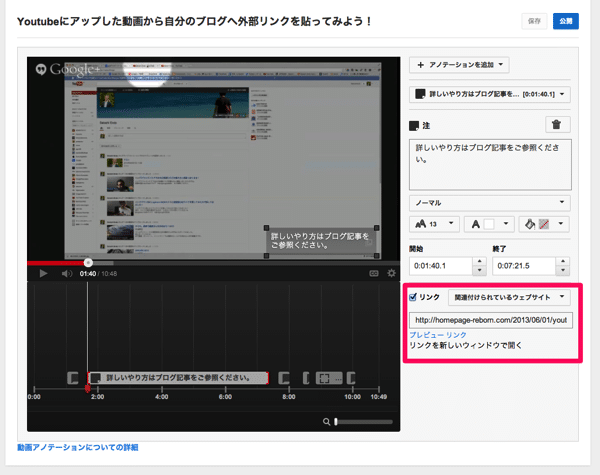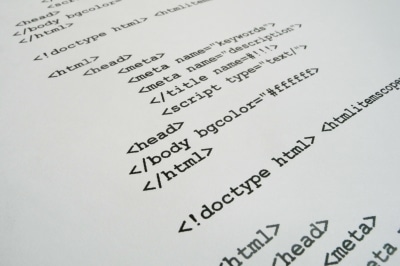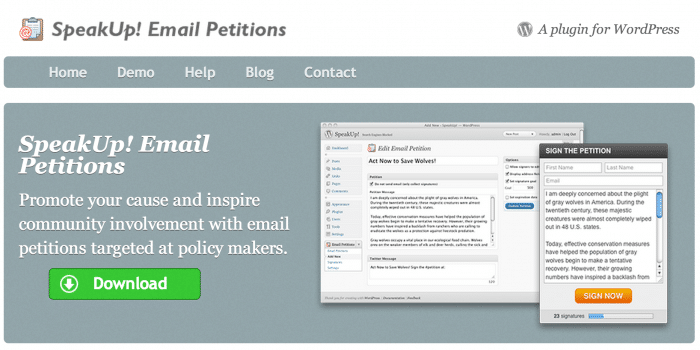YoutubeとWEBサイトの関連づけ方法が変わった
ウェブマスターツールの仕様変更で「YoutubeとWEBサイトとの関連づけ方法」が変わったので、改めて解説したいと思います。
※関連付けが既にできている方は問題ありません。
どこが変わったかと言うと上記の記事内、ウェブマスタツールでの設定の
選んだサイトの【設定】>【協力者】とクリック。
次に右上にある「新しいユーザーを登録」をクリック。
という部分ができなくなりました。
基本的に必要な事は同じ
YoutubeとWEBサイトを関連づけるのに必要なポイントは変わりません。
- Youtubeアカウントが自分が管理している1こと
- 関連づけるWEBサイトを自分が管理していること
- アカウントの利用状況が良好な状態であること
Youtubeチャンネル側で関連づけるWEBサイトを設定する
Youtubeのチャンネル設定>詳細設定>関連付けられているウェブサイト。
ここに関連づけるWEBサイトのURLを入れましょう。
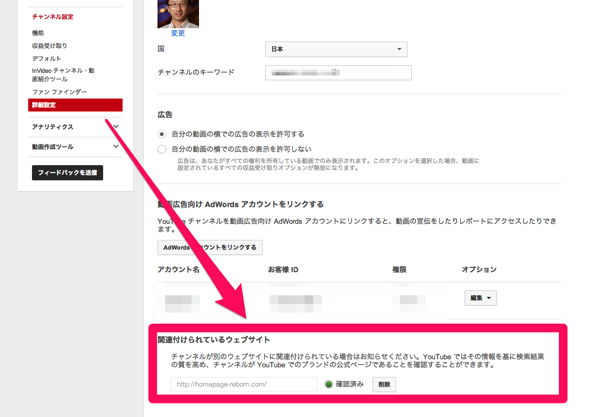
※この時にウェブマスターツールでWEBサイトを登録しておいた方が確実です。
外部アノテーションリンクを有効にする

公開する動画をYoutubeにアップロードして、動画の編集画面へ行くとページの上に外部アノテーションリンクを有効にするための表示がでるので、有効にしましょう。

有効にすると↑の表示がでます。一応、3つともに目を通しておきましょう。
うち1つは英語ですが…
AdWords Terms & Conditions – Advertising Policies Help
広告のポリシーの概要 – YouTube ヘルプ
YouTube コミュニティ ガイドライン-YouTube
動画に外部アノテーションリンンクを貼ろう
動画にアノテーションを貼りましょう。
リンクにチェックを入れて「関連づけられているウェブサイト」を選択してURLを入れればOKです。
※このときエラーがでる場合は関連付けが正しくできていない可能性があります。
youtube.com/verifyでアカウントの確認が完了しているかどうかが確認できます。
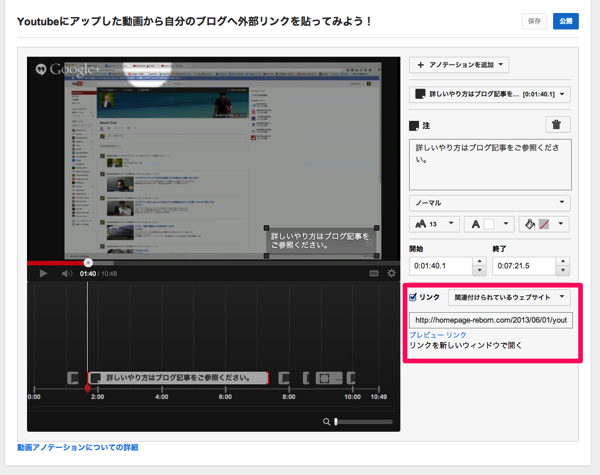
参考ページ
関連付けられているウェブサイトのアノテーション – YouTube ヘルプ
アノテーションの作成および編集 – YouTube ヘルプ